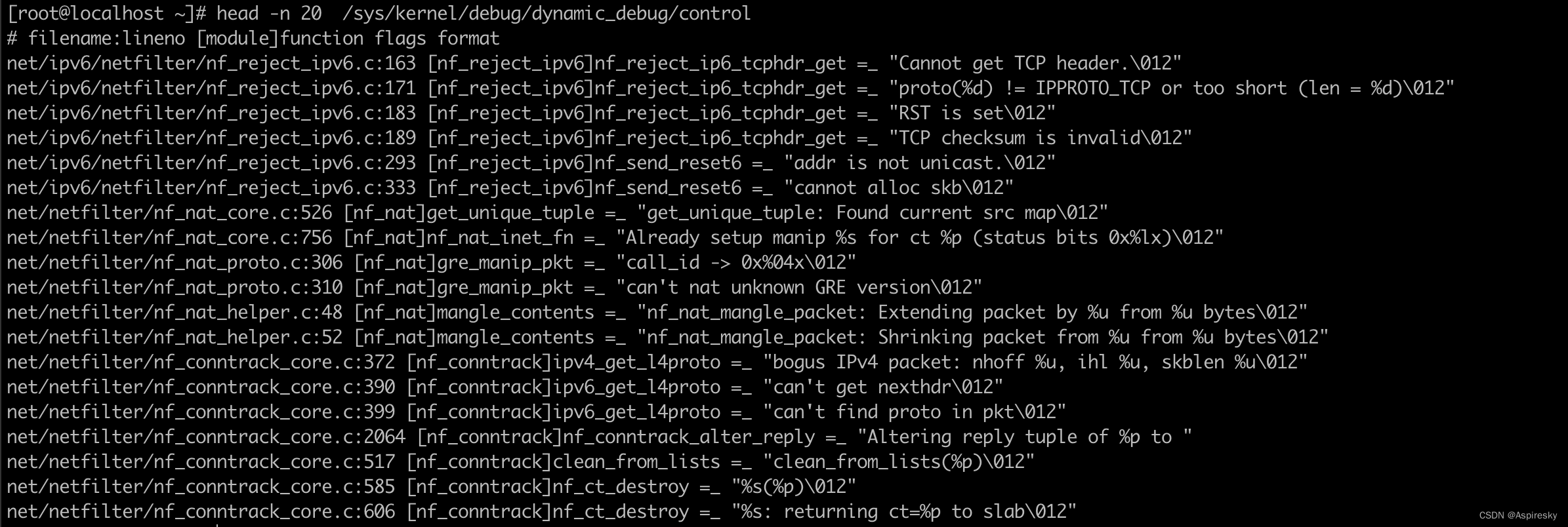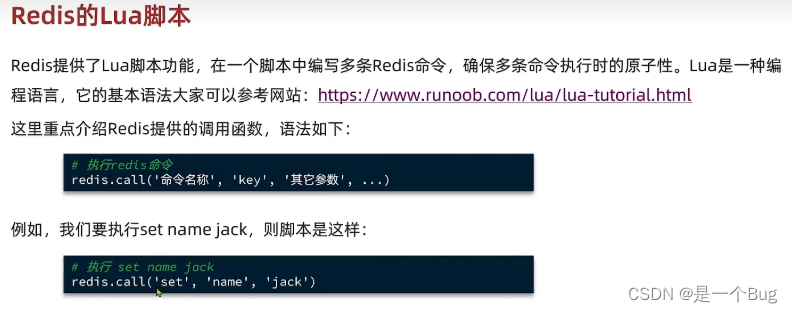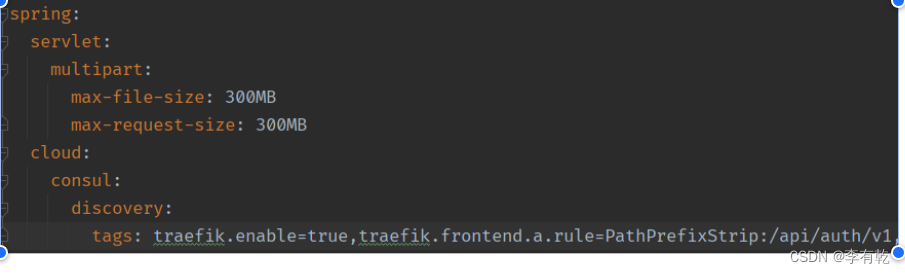前言
很高兴遇见你~
最近打开各大 App 会发现它们都做了黑白化,如下支付宝的处理:
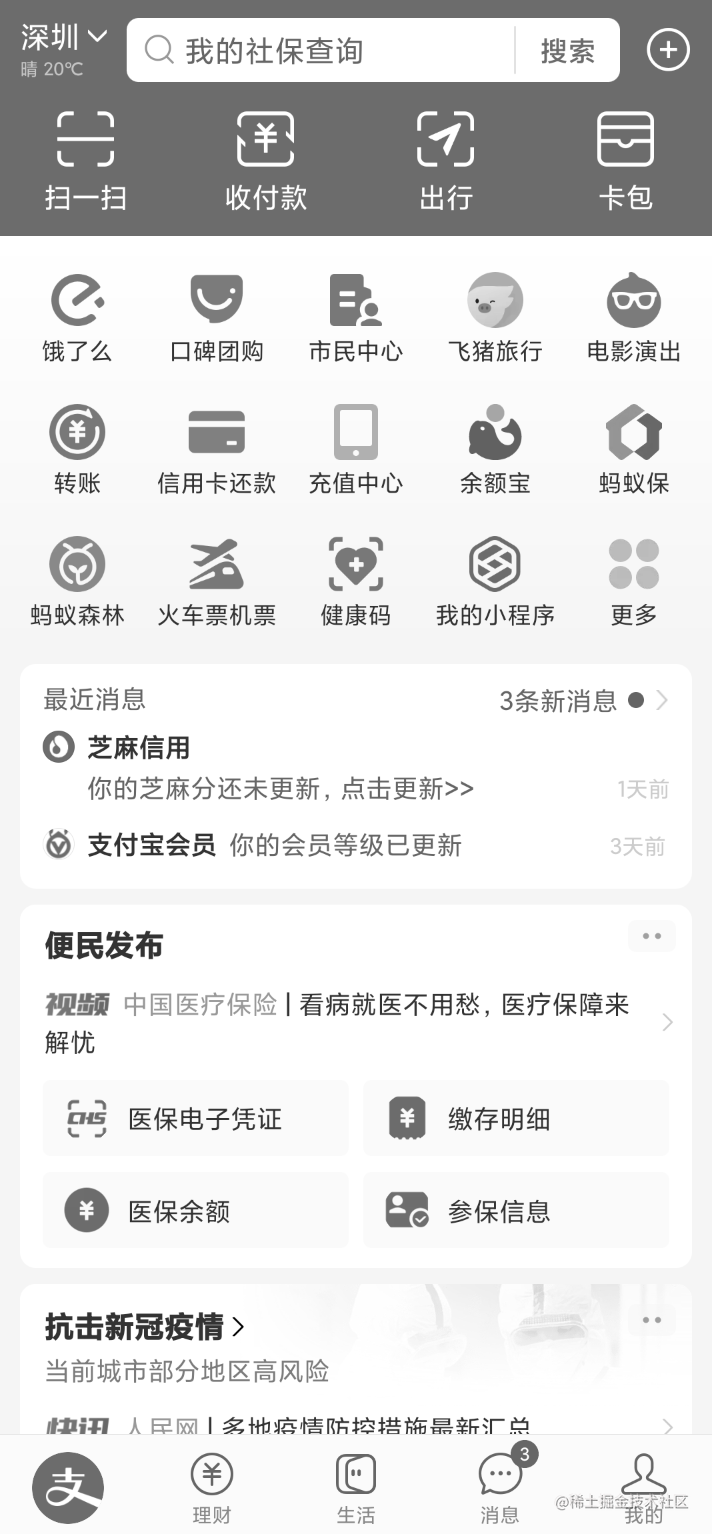
可以看到应用设置了全局灰色调,表达了一种对逝者的哀悼,非常的应景和人性化。作为程序猿,我们来探索一下它从技术角度是怎么实现的。
Github Demo 地址:github.com/sweetying52…
一、App 黑白化实现原理
1.1、修改 Canvas 的 Paint 实现黑白化
首先我们应该知道 Android 中能实现黑白化的手段:
正常情况下,App 页面上的 View 都是通过 Canvas + Paint 画出来的。Canvas 对应画布,Paint 对应画笔,两者结合,就能画出 View。
就好比画家画画,如下图:

画一幅画他需要有画布和画笔,通过不同颜色的画笔结合,就画出了一幅惟妙惟肖的画。
到这里你是否受到了一点启发:在 Canvas 上绘制 View 的时候,我们换一支色彩饱和度为 0 的 Paint(画笔),是否就能画出黑白化的 View 呢?
感觉可行,找一下 Paint 相关的 Api ,发现可以对 Paint 进行如下设置:
//新建一支画笔
val paint = Paint()
//通过 ColorMatrix 将饱和度设置为 0
val cm = ColorMatrix()
cm.setSaturation(0f)
//将画笔的色彩饱和度设置为 0
paint.colorFilter = ColorMatrixColorFilter(cm)
上述代码我们就新建了一支色彩饱和度为 0 的 Paint,接下来使用它去进行 View 的绘制,就能达到黑白化的效果。
我们进行一个简单的测试:
1、自定义黑白化 TextView 和 Button,代码如下:
//1、自定义黑白化 TextView
class GrayTextView(context: Context, attrs: AttributeSet): TextView(context,attrs) {
//色彩饱和度为 0 的 Paint
private val paint by lazy {
val p = Paint()
val cm = ColorMatrix()
cm.setSaturation(0f)
p.colorFilter = ColorMatrixColorFilter(cm)
p
}
override fun draw(canvas: Canvas?) {
canvas?.saveLayer(null,paint, Canvas.ALL_SAVE_FLAG)
super.draw(canvas)
canvas?.restore()
}
}
//2、自定义黑白化 button
class GrayButton(context: Context, attrs: AttributeSet): Button(context,attrs) {
//色彩饱和度为 0 的 Paint
private val paint by lazy {
val p = Paint()
val cm = ColorMatrix()
cm.setSaturation(0f)
p.colorFilter = ColorMatrixColorFilter(cm)
p
}
override fun draw(canvas: Canvas?) {
canvas?.saveLayer(null,paint, Canvas.ALL_SAVE_FLAG)
super.draw(canvas)
canvas?.restore()
}
}
2、修改 activity.main.xml 的布局:
<?xml version="1.0" encoding="utf-8"?>
<LinearLayout xmlns:android="http://schemas.android.com/apk/res/android"
xmlns:tools="http://schemas.android.com/tools"
android:layout_width="match_parent"
android:layout_height="match_parent"
android:gravity="center_horizontal"
android:orientation="vertical"
android:padding="20dp"
tools:context=".MainActivity">
<TextView
android:layout_width="wrap_content"
android:layout_height="wrap_content"
android:text="erdai666"
android:textColor="@android:color/holo_green_light"
android:textSize="30sp"/>
<com.dream.appblackandwhite.blackandwhitewidget.GrayTextView
android:layout_width="wrap_content"
android:layout_height="wrap_content"
android:text="erdai666"
android:textColor="@android:color/holo_green_light"
android:textSize="30sp"/>
<Button
android:layout_width="wrap_content"
android:layout_height="wrap_content"
android:textColor="@android:color/holo_green_light"
android:text="erdai666" />
<com.dream.appblackandwhite.blackandwhitewidget.GrayButton
android:layout_width="wrap_content"
android:layout_height="wrap_content"
android:text="erdai666"
android:textColor="@android:color/holo_green_light" />
</LinearLayout>
布局很简单,就是和未黑白化的 TextView 和 Button 做对比
3、运行 app ,效果如下图:
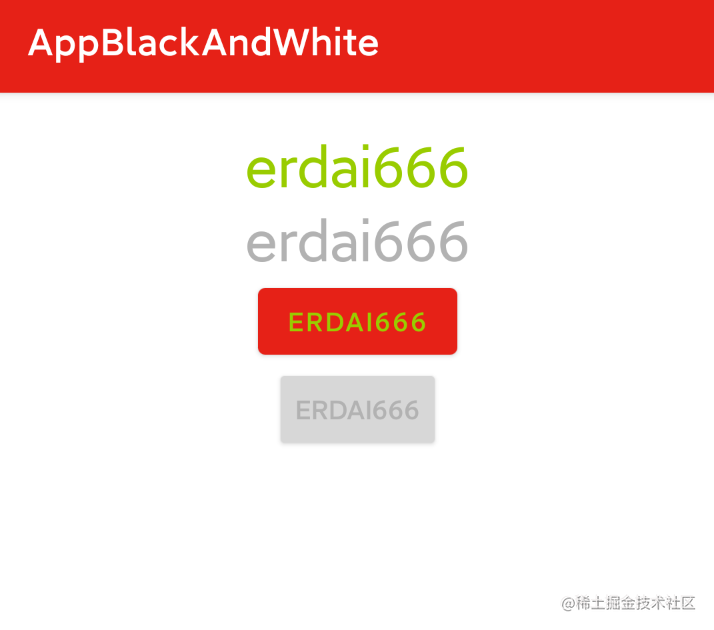
这是第一种实现黑白化的方式,接下来介绍另外一种。
1.2、给 View 设置 Paint 实现黑白化
View 有个如下 Api :

这个方法是用来开启离屏缓冲的,其接收两个参数。
第一个参数接收一个 Int 类型的值,其有三种情况:
1、LAYER_TYPE_NONE:视图正常渲染,不受屏幕外缓冲区支持。这是默认行为。
2、LAYER_TYPE_HARDWARE:如果应用经过硬件加速,视图在硬件中渲染为硬件纹理。如果应用未经过硬件加速,此层类型的行为方式与 LAYER_TYPE_SOFTWARE 相同。
3、LAYER_TYPE_SOFTWARE:使用软件来渲染视图,绘制到 Bitmap,并顺便关闭硬件加速 。
第二个参数接收一个 Paint,也就是画笔,那么我们就可以对画笔做配置,从而达到黑白化的效果。
有了思路,我们先做一个简单的测试:
1、修改 activity.main.xml 的布局:
<?xml version="1.0" encoding="utf-8"?>
<LinearLayout xmlns:android="http://schemas.android.com/apk/res/android"
xmlns:tools="http://schemas.android.com/tools"
android:layout_width="match_parent"
android:layout_height="match_parent"
android:gravity="center_horizontal"
android:orientation="vertical"
android:padding="20dp"
tools:context=".MainActivity">
<TextView
android:layout_width="wrap_content"
android:layout_height="wrap_content"
android:text="erdai666"
android:textColor="@android:color/holo_green_light"
android:textSize="30sp"/>
<TextView
android:id="@+id/tvBlackAndWhite"
android:layout_width="wrap_content"
android:layout_height="wrap_content"
android:text="erdai666"
android:textColor="@android:color/holo_green_light"
android:textSize="30sp"/>
<Button
android:id="@+id/btnBlackAndWhite"
android:layout_width="wrap_content"
android:layout_height="wrap_content"
android:textColor="@android:color/holo_green_light"
android:text="erdai666" />
<Button
android:layout_width="wrap_content"
android:layout_height="wrap_content"
android:text="erdai666"
android:textColor="@android:color/holo_green_light" />
</LinearLayout>
上述布局很简单,就是给要黑白化的 TextView ,Button 加了一个 id,方便我们在 Activity 里面操作
2、修改 MainActivity:
class MainActivity: AppCompatActivity() /*: BaseActivity()*/ {
//色彩饱和度为 0 的 Paint
private val paint by lazy {
val p = Paint()
val cm = ColorMatrix()
cm.setSaturation(0f)
p.colorFilter = ColorMatrixColorFilter(cm)
p
}
//黑白化 TextView
private val tvBlackAndWhite by lazy {
findViewById<TextView>(R.id.tvBlackAndWhite)
}
//黑白化 Button
private val btnBlackAndWhite by lazy {
findViewById<Button>(R.id.btnBlackAndWhite)
}
override fun onCreate(savedInstanceState: Bundle?) {
super.onCreate(savedInstanceState)
setContentView(R.layout.activity_main)
//给 View 设置色彩饱和度为 0 的 Paint 实现黑白化
tvBlackAndWhite.setLayerType(View.LAYER_TYPE_HARDWARE,paint)
btnBlackAndWhite.setLayerType(View.LAYER_TYPE_HARDWARE,paint)
}
}
3、运行 app ,效果展示:
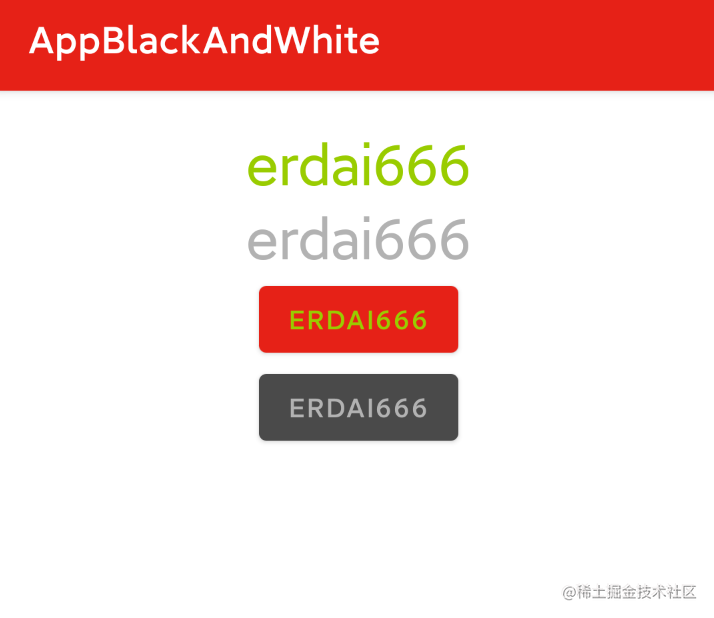
了解了 App 黑白化的原理,接下来我们就来实现 App 真正的黑白化
二、App 黑白化方案实践
上述我们都是对单个 View 进行黑白化处理,那有没有什么办法,让整个页面都变成黑白化的呢?
答:有的,我们可以找到当前 View 树一个合适的父 View,对他进行黑白化设置或者替换为自定义黑白化 View,因为父 View 的 Canvas 和 Paint 是往下分发的,所以它所包含的子 View 都会黑白化处理,这样我们就可以实现 App 黑白化
但是我有一些疑问:哪个父 View 是最合适的呢?具体如何实现呢?
带着上面的疑问,我们看下下面这张图:
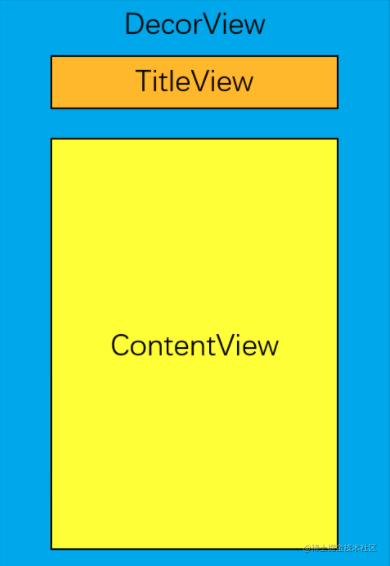
每个页面中有一个顶级 View 叫 DecorView,DecorView 中包含一个竖直方向的 LinearLayout,LinearLayout 由两部分组成,第一部分是标题栏,第二部分是内容栏,内容栏是一个 FrameLayout,我们在 Activity 中调用 setContentView 就是将 View 添加到这个 FrameLayout 中。
了解了上面的内容,你心中是否有了实现方案了呢?
1、是不是可以拿到页面对应的 DecorView ,对其进行黑白化设置
2、是不是可以把内容栏(FrameLayout)替换为自定义的 FrameLayout(黑白化的 FrameLayout)
上述两种方案都是可行的
2.1、方案一:对 DecorView 进行黑白化设置
想要拿到一个页面的 DecorView 有很多方式,主要介绍两种:
1、直接在 Activity 中通过 Window 获取 DecorView
window.decorView.setLayerType(View.LAYER_TYPE_HARDWARE,paint)
Tips: 建议创建一个 Activity 的基类 BaseActivity,在 BaseActivity 里面处理,这样所有继承 BaseActivity 的都会生效
那万一我有些 Activity 没有继承呢?那你接着往下看😂
2、在 Application 中注册 registerActivityLifecycleCallbacks 回调,回调中通过 activity 实例同样可以拿到 DecorView
registerActivityLifecycleCallbacks(object : ActivityLifecycleCallbacks {
override fun onActivityCreated(activity: Activity, savedInstanceState: Bundle?) {
val decorView = activity.window.decorView
decorView.setLayerType(View.LAYER_TYPE_HARDWARE, paint)
}
override fun onActivityStarted(activity: Activity) {
}
override fun onActivityResumed(activity: Activity) {
}
override fun onActivityPaused(activity: Activity) {
}
override fun onActivityStopped(activity: Activity) {
}
override fun onActivitySaveInstanceState(activity: Activity, outState: Bundle) {
}
override fun onActivityDestroyed(activity: Activity) {
}
})
这种方式所有的 Activity 都会生效。
看一眼效果:
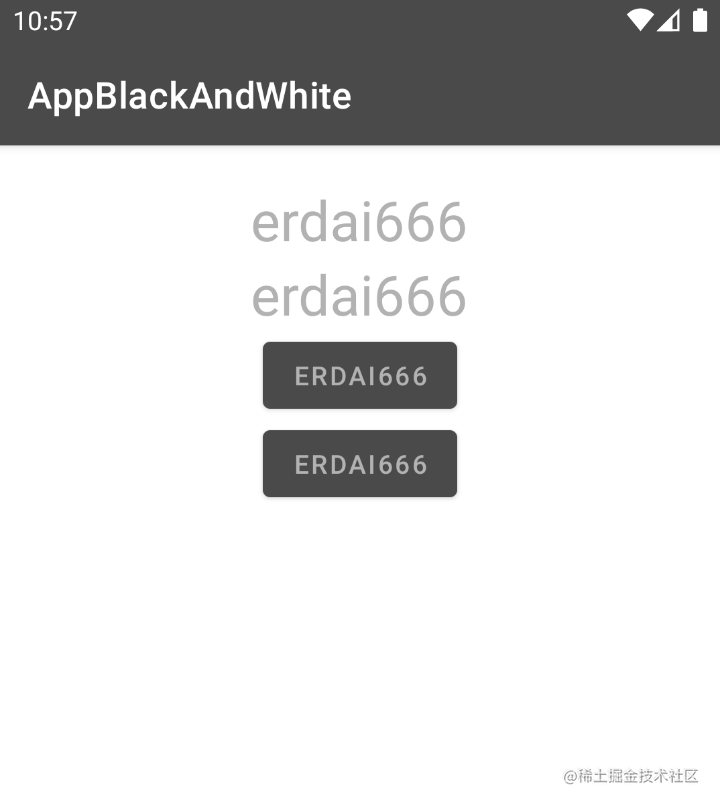
可以看到,整个页面都黑白化了。
大家可以思考一下这种方案有什么不足之处?后面在讲
2.2、方案二:替换内容栏 FrameLayout 为黑白化 FrameLayout
怎么替换?
这个你就需要对 LayoutInflater 的 inflate 过程有一定的了解,如下方法截图:
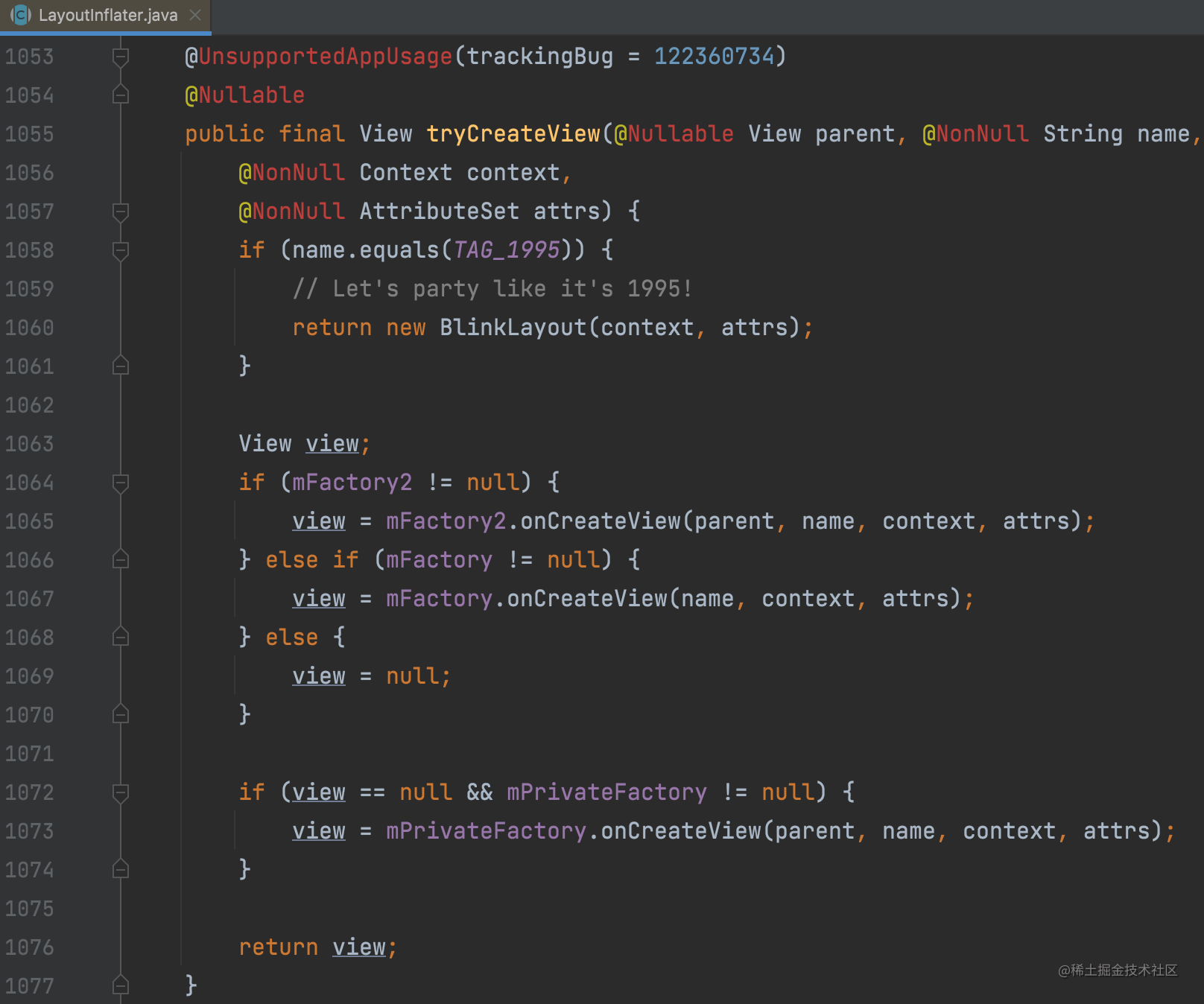
可以看到,LayoutInflater 在创建 View 的过程中:
1、优先使用 mFactory2 去创建 View ,如果 mFactory2 为空则使用 mFactory,mFactory 为空才会使用 mPrivateFactory
2、Activity 中,系统给我们设置了 mFactory2:
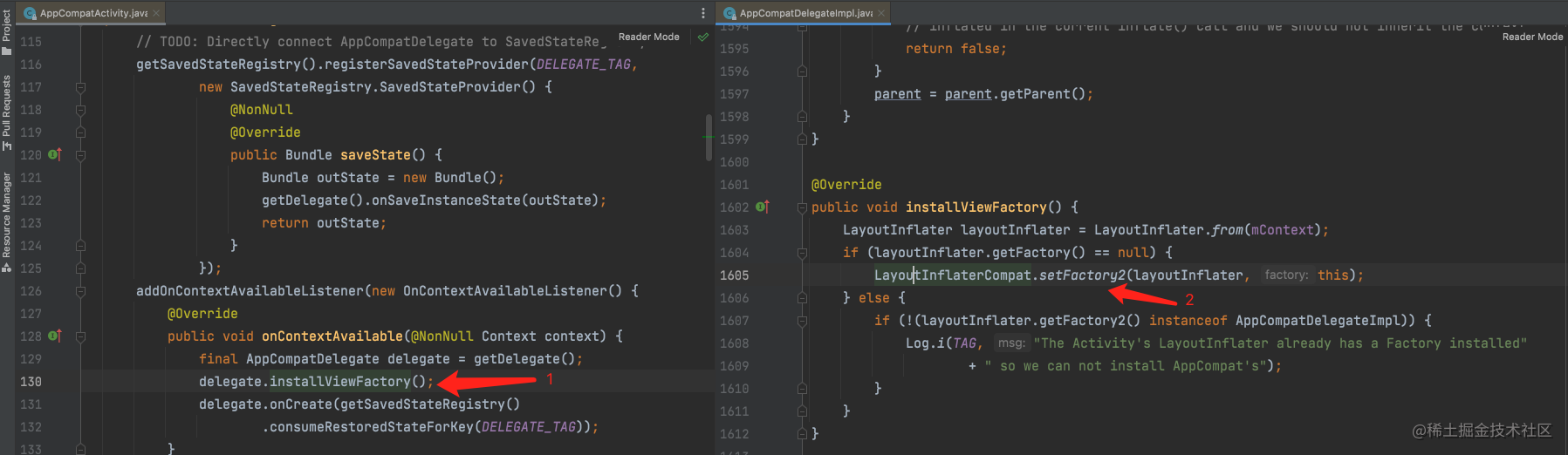
实际流程跟下去最终就是想做如下处理:
将一些系统的 View 替换为:androidx.appcompat.widget 下的 View,如:TextView -> AppCompatTextView ,ImageView -> AppCompatImageView。
3、Activity 可以复写 onCreateView 方法,这个方法其实也是 LayoutFactory 在构建 View 的时候回调出来的,一般对应其内部的 mPrivateFactory。
4、目前系统对于 FrameLayout 并没有特殊处理,Activity 可以复写 onCreateView 方法,然后将内容栏 FrameLayout 替换为黑白化 FrameLayout 即可。
了解了替换思路,接下来我们实践一下。
1、创建 BaseActivity ,将替换逻辑写在基类里面:
abstract class BaseActivity: AppCompatActivity() {
override fun onCreate(savedInstanceState: Bundle?) {
super.onCreate(savedInstanceState)
setContentView(getLayoutId())
initView()
}
abstract fun getLayoutId(): Int
abstract fun initView()
override fun onCreateView(
parent: View?,
name: String,
context: Context,
attrs: AttributeSet
): View? {
try {
//tag name 为 FrameLayout
if ("FrameLayout" == name) {
val attributeCount = attrs.attributeCount
for (i in 0 until attributeCount) {
//属性名称
val attributeName = attrs.getAttributeName(i)
//属性值
val attributeValue = attrs.getAttributeValue(i)
//属性名称为:id
if ("id" == attributeName) {
//@16908290 => 16908290
val resId = Integer.parseInt(attributeValue.substring(1))
//获取资源名称:android:id/content
val idValue = resources.getResourceName(resId)
if ("android:id/content" == idValue) {
//如果是 DecorView 的 FrameLayout,替换为 GrayFrameLayout
val grayFrameLayout = GrayFrameLayout(context, attrs)
return grayFrameLayout
}
}
}
}
} catch (e: Exception) {
e.printStackTrace()
}
return super.onCreateView(parent, name, context, attrs)
}
}
在看一眼 GrayFrameLayout:
class GrayFrameLayout(context: Context, attrs: AttributeSet): FrameLayout(context,attrs) {
//色彩饱和度为 0 的 Paint
private val paint by lazy {
val p = Paint()
val cm = ColorMatrix()
cm.setSaturation(0f)
p.colorFilter = ColorMatrixColorFilter(cm)
p
}
override fun draw(canvas: Canvas?) {
canvas?.saveLayer(null,paint,Canvas.ALL_SAVE_FLAG)
super.draw(canvas)
canvas?.restore()
}
//分发给子 View
override fun dispatchDraw(canvas: Canvas?) {
canvas?.saveLayer(null,paint,Canvas.ALL_SAVE_FLAG)
super.dispatchDraw(canvas)
canvas?.restore()
}
}
2、修改一下 MainActivity
class MainActivity: BaseActivity() {
override fun getLayoutId(): Int {
return R.layout.activity_main
}
override fun initView() {
}
}
3、最后运行 App ,看一眼效果:

状态栏颜色没变,🤔,手动设置状态栏颜色和标题栏颜色保持一致
吸取标题栏颜色值:#4A4A4A ,在 BaseActivity 里面设置一下:
abstract class BaseActivity: AppCompatActivity() {
override fun onCreate(savedInstanceState: Bundle?) {
super.onCreate(savedInstanceState)
//5.0及以上才能设置状态栏颜色
if (Build.VERSION.SDK_INT >= Build.VERSION_CODES.LOLLIPOP) {
window.statusBarColor = Color.parseColor("#4A4A4A")
}
setContentView(getLayoutId())
initView()
}
//...
}
运行 App,在看一眼效果:
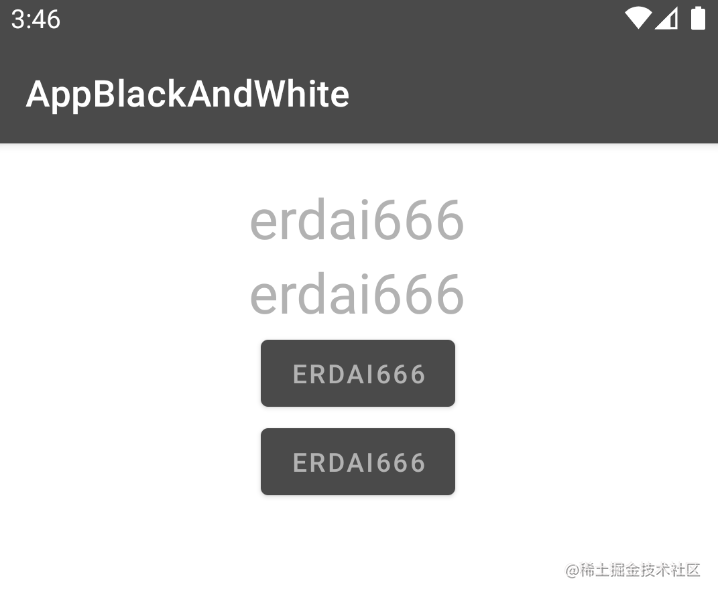
ok,现在整个页面都黑白化了,🍺。
三、问题
3.1、方案一问题
接下来我们看看方案一存在的不足之处,我们在第一个 Button 按钮添加点击事件,让它弹出一个 Dialog:
//1、activity_main.xml,给第一个 Button 增加点击事件
<Button
android:layout_width="wrap_content"
android:layout_height="wrap_content"
android:onClick="btnClick"
android:text="erdai666"
android:textColor="@android:color/holo_green_light" />
//2、MainActivity
fun btnClick(view: View) {
AlertDialog.Builder(this)
.setTitle("标题")
.setMessage("owejfioweofwe")
.setPositiveButton("确定"){dialog,which->
dialog.dismiss()
}
.setNegativeButton("取消"){dialog,which->
dialog.dismiss()
}
.show()
}
效果展示:
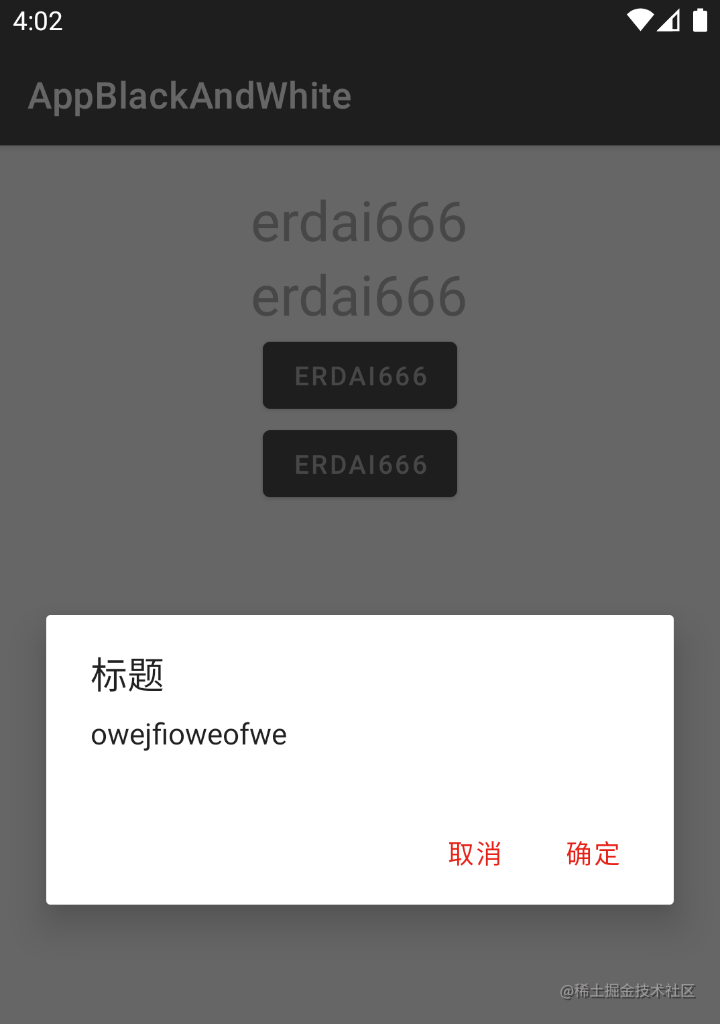
Dialog 并未黑白化,为啥呢?先记着
3.2、方案二问题
把上述代码放在方案二跑一遍,你会发现 Dialog 黑白化了,如下图:
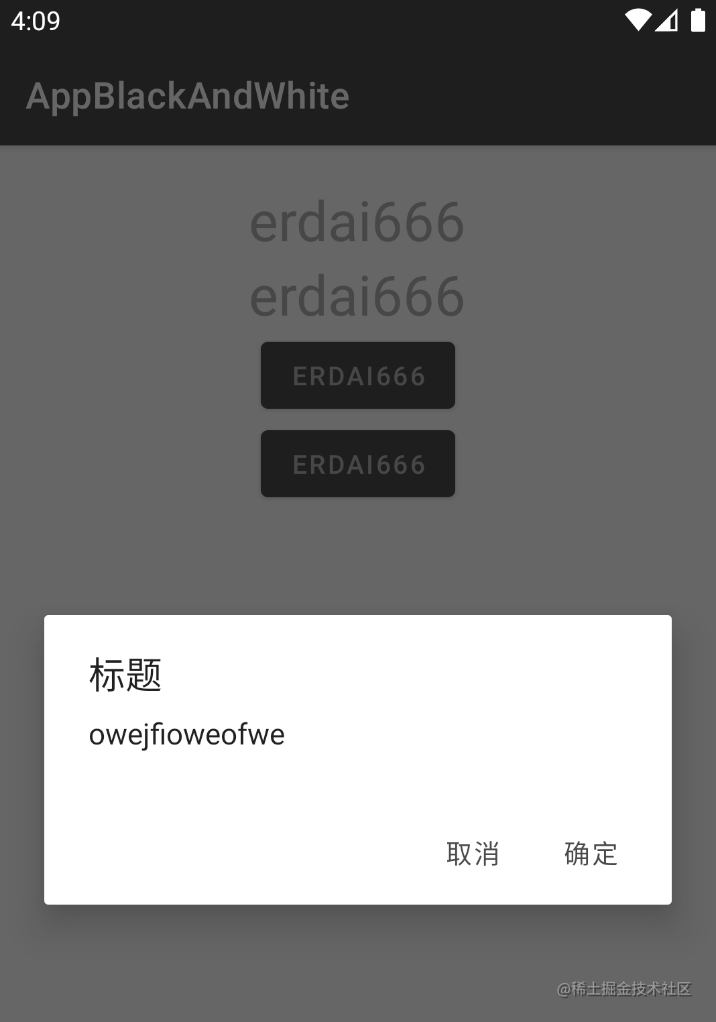
但是如果我们换成 PopupWindow:
//1、activity_main.xml,给第二个 Button 增加点击事件
<Button
android:id="@+id/btnBlackAndWhite"
android:layout_width="wrap_content"
android:layout_height="wrap_content"
android:onClick="btnClick1"
android:text="erdai666"
android:textColor="@android:color/holo_green_light" />
//2、popup_window_view.xml
<?xml version="1.0" encoding="utf-8"?>
<FrameLayout xmlns:android="http://schemas.android.com/apk/res/android"
android:layout_width="wrap_content"
android:layout_height="wrap_content">
<LinearLayout
android:layout_width="wrap_content"
android:layout_height="wrap_content"
android:background="@color/color_E62117"
android:orientation="vertical">
<TextView
android:layout_width="wrap_content"
android:layout_height="wrap_content"
android:gravity="center"
android:padding="10dp"
android:text="function1"
android:textColor="@color/white"
android:textSize="20sp" />
<View
android:layout_width="match_parent"
android:layout_height="0.5dp"
android:background="@color/white" />
<TextView
android:layout_width="wrap_content"
android:layout_height="wrap_content"
android:gravity="center"
android:padding="10dp"
android:text="function2"
android:textColor="@color/white"
android:textSize="20sp" />
</LinearLayout>
</FrameLayout>
//3、MainActivity
fun btnClick1(view: View) {
val contentView = layoutInflater.inflate(R.layout.popup_window_view,null)
val popupWindow = PopupWindow(
contentView,
ViewGroup.LayoutParams.WRAP_CONTENT,
ViewGroup.LayoutParams.WRAP_CONTENT,
true
)
popupWindow.isOutsideTouchable = true
popupWindow.isTouchable = true
popupWindow.setBackgroundDrawable(ColorDrawable())
popupWindow.showAsDropDown(view)
}
效果展示:
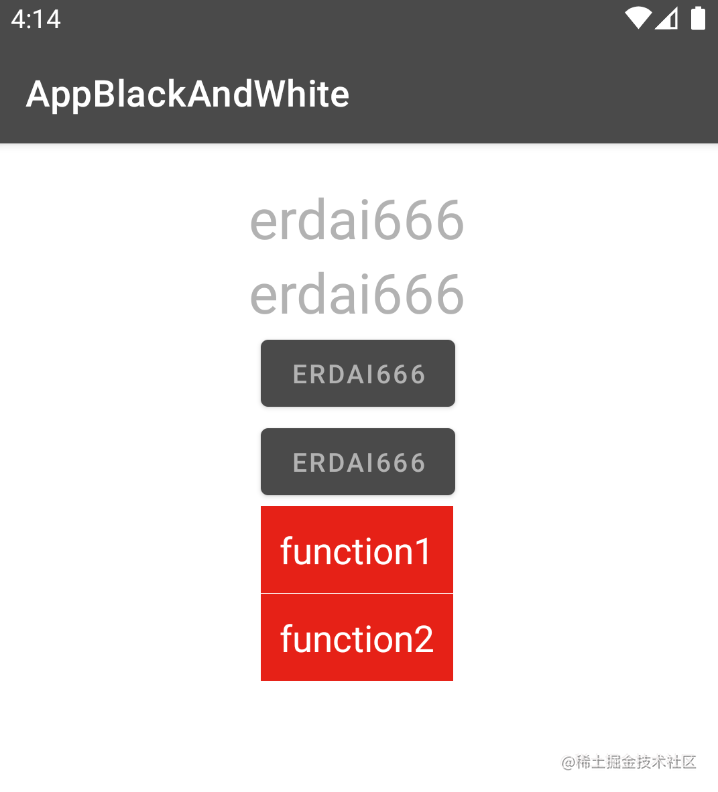
PopupWindow 没有黑白化。
梳理一下方案一和方案二的问题:
1、方案一:Dialog,PopupWindow 都未黑白化
2、方案二:Dialog 黑白化,PopupWindow 未黑白化
小朋友,你是不是有很多问号?为啥呢?
想了解这些问题,我们首先得对 Android 的 Window 机制,Dialog 源码,PopupWindow 源码有一定的了解,推荐一篇文章:Android全面解析之Window机制 ,这里就不展开讲了
方案一之所以 Dialog,PopupWindow 都未黑白化,是因为 Activity,Dialog,PopupWindow 它们拥有不同的 DecorView ,你设置 Activity 的 DecorView,当然不会影响 Dialog,PopupWindow
方案二之所以 Dialog 黑白化,PopupWindow 未黑白化,是因为 Dialog 和 Activity 拥有相同的 View 结构,如下图:
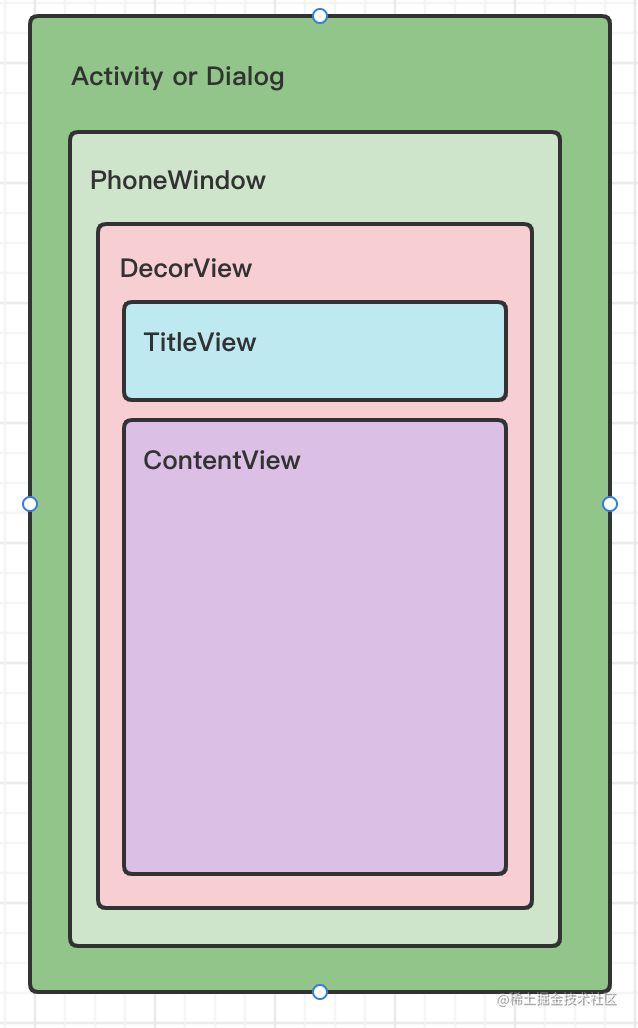
Dialog 创建了新的 PhoneWindow,使用了 PhoneWindow 的 DecorView 模板。而 PopupWindow 并没有。
两种方案都不行,问题到了这里似乎无解了,真的无解了吗?
3.2、新思路
想一下,Activity,Dialog,PopupWindow 或其他一些 Window 组件它们是不是都要进行 Window 的添加, Window 的添加最终会走到如下方法:
//WindowManagerGlobal#addView
public void addView(View view, ViewGroup.LayoutParams params,
Display display, Window parentWindow) {
//...
synchronized (mLock) {
// 将 view 添加到 mViews,mViews 是一个 ArrayList 集合
mViews.add(view);
// 最后通过 viewRootImpl 来添加 window
try {
root.setView(view, wparams, panelParentView);
}
}
}
Tips:
Window 是 View 树的载体,View 树是 Window 的具体表现形式,View 树可以是一个单独的 View,也可以是很多 View 组合。
就好比一个班级,班级是学生的载体,学生是班级的具体体现
WindowManagerGlobal 是一个全局单例,其中 mViews 是一个集合,App 中所有的 Window 在添加的时候都会被它给存起来。
那我们是不是可以 Hook 拿到 mViews 中所有的 View 然后对他们进行黑白化设置,这样是不是所有的页面都变成黑白化了呢?
限于篇幅,我打算在写一篇文章去对新思路进行实践,
四、总结
本篇文章我们介绍了:
1、App 黑白化实现原理:将 Paint 的饱和度设置为 0,然后进行 View 的绘制
2、App 黑白化两种方案实践:
1、对页面的 DecorView 进行黑白化设置
2、替换页面的内容栏 FramLaout 为黑白化 FrameLayout
3、分析了 App 黑白化两种方案存在的一些问题
1、方案一:Dialog,PopupWindow 黑白化不生效
2、方案二:Dialog 黑白化生效,PopupWindow 黑白化不生效
4、给出了 App 黑白化两种方案出现问题的原因以及新的思路
关于新思路实践,预知后事如何,且听下回分解。
好了,本篇文章到这里就结束了,希望能给你带来帮助 🤝
感谢你阅读这篇文章
![[附源码]Python计算机毕业设计SSM基于java旅游信息分享网站(程序+LW)](https://img-blog.csdnimg.cn/bcf5916bca2a44e68b7008f457011cdb.png)
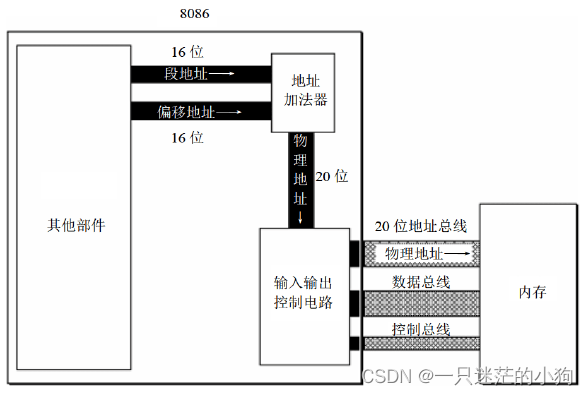


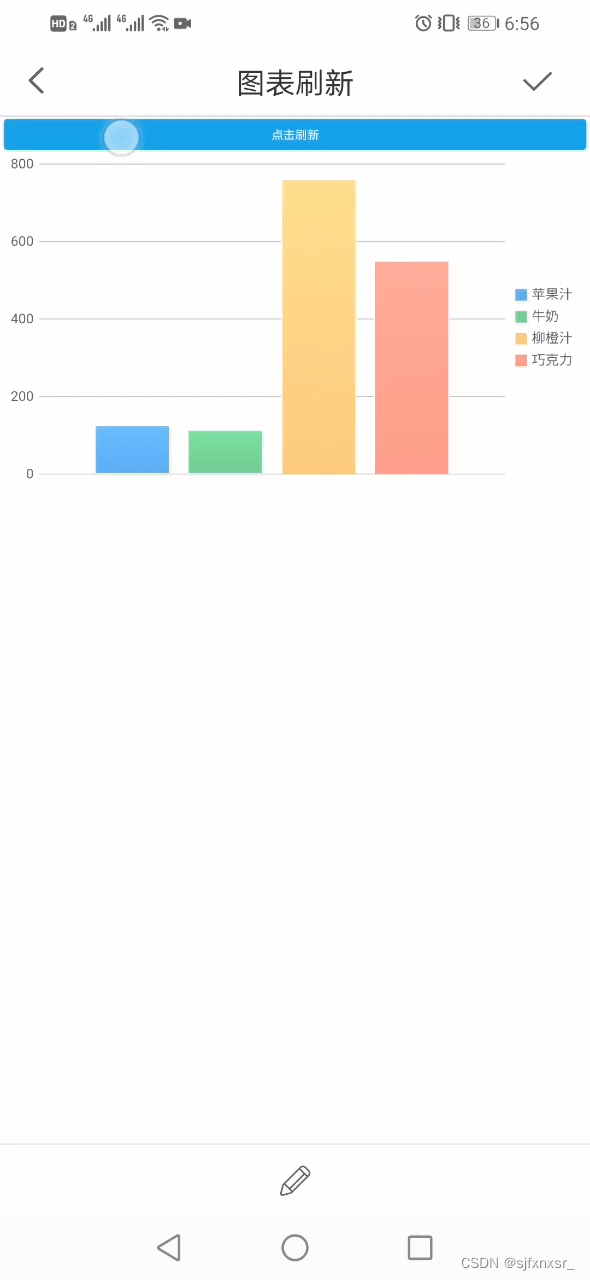


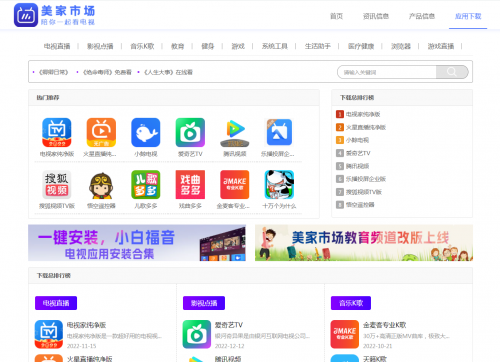
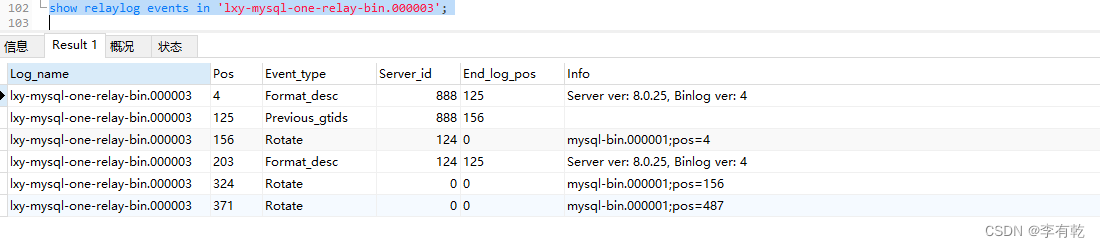


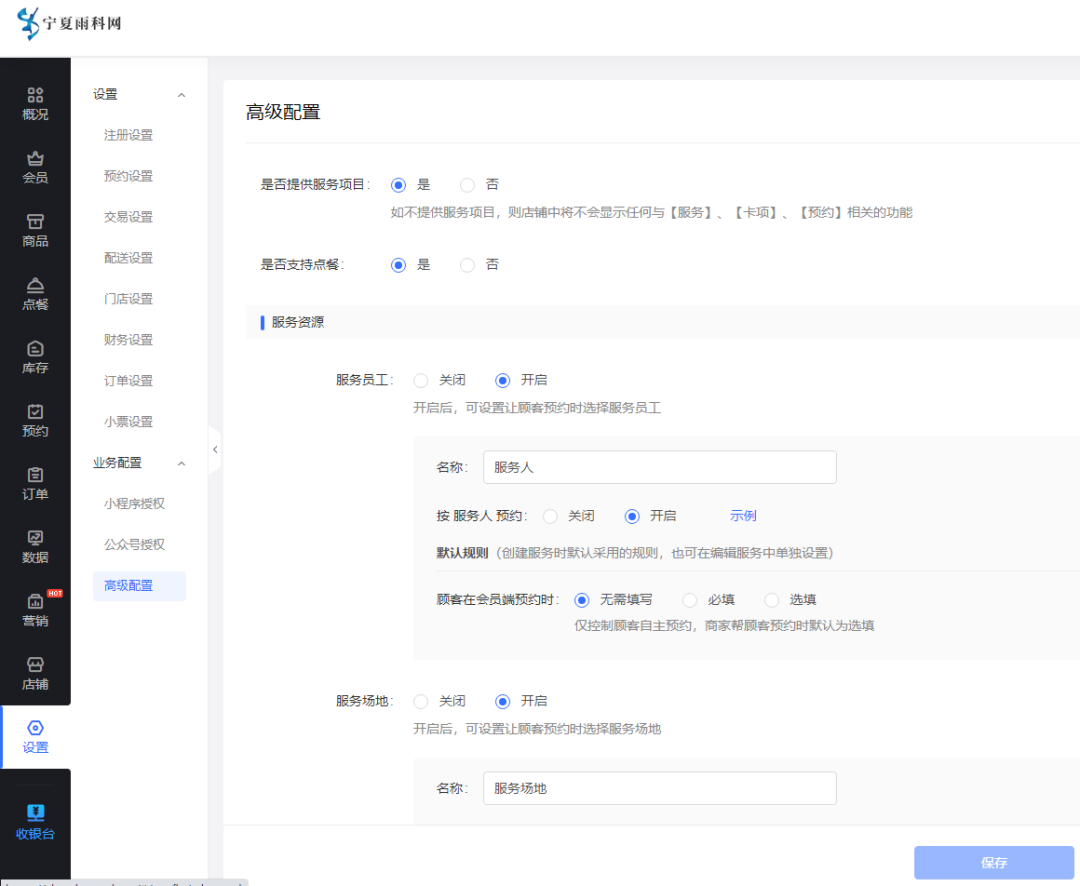

![[附源码]Node.js计算机毕业设计高校图书服务系统Express](https://img-blog.csdnimg.cn/60197477b0aa427790fdb6b48af7c4cc.png)